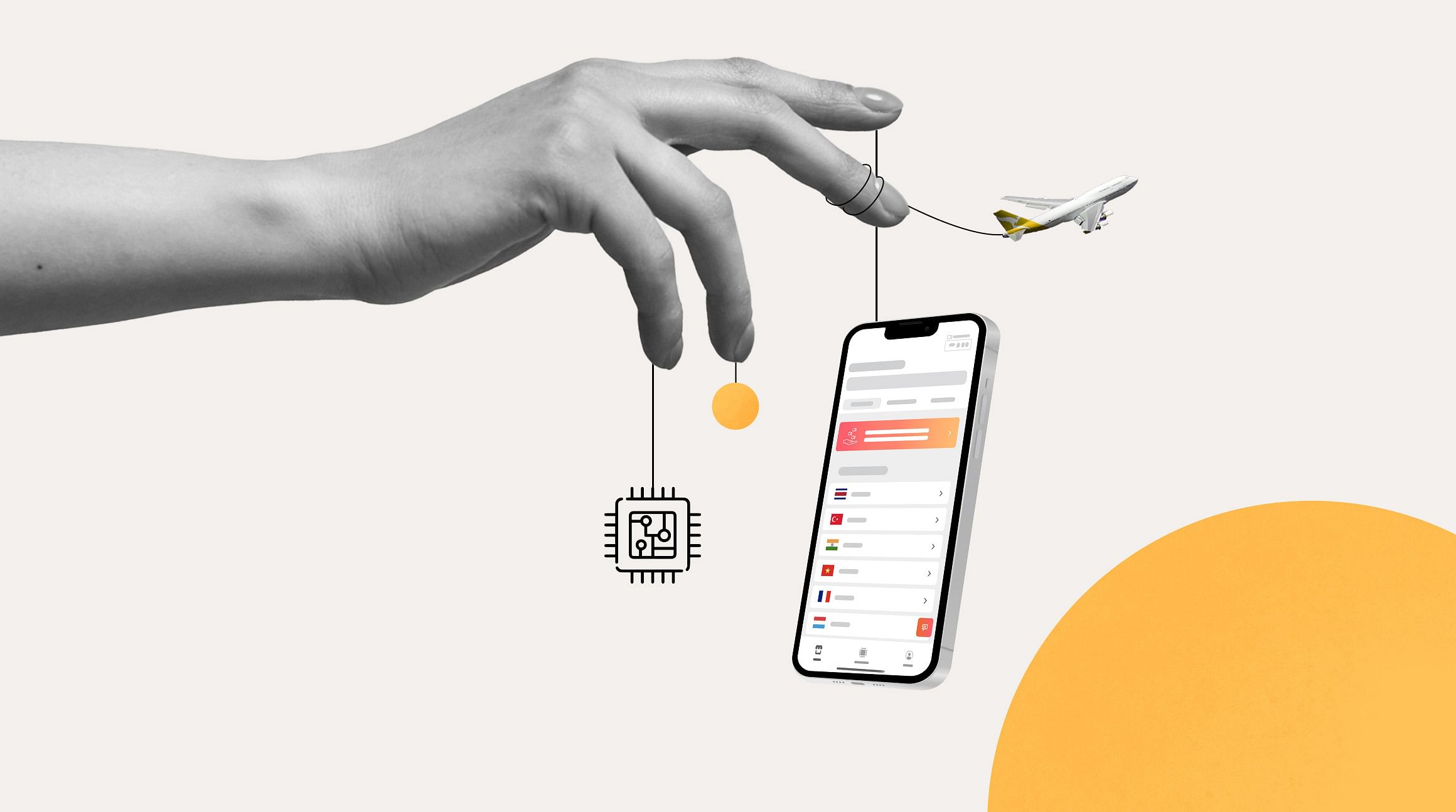
iPhone'unuzun eSIM'ini kullanmaya hazırsınız ama nereden başlayacağınızı bilmiyor musunuz? Biz burdayız! eSIM'ler küresel bağlantı konusunda sıradaki büyük teknolojidir. Yalnızca eSIM kullanan iPhone 14'e baktığımızda bile bunun SIM konusunda bir standart halini alması çok yakın gibi görünüyor. Bu kılavuzda, akıllı telefonunuzun eSIM uyumlu olup olmadığını kontrol etmekten Apple cihazınıza bir eSIM kurmaya kadar iPhone'da eSIM kullanmanın tüm ayrıntılarını ele alacağız.
Şu konular hakkında bilgi edineceksiniz:
- eSIM nedir?
- Hangi iPhone'lar eSIM uyumludur?
- Bir iPhone'da kaç tane eSIM bulunabilir?
- iPhone'da eSIM nasıl kurulur?
- eSIM nasıl açılıp kapatılır?
- iPhone'unuzdan eSIM'i ne zaman kaldırmalısınız?
- Airalo eSIM kullanmanın avantajları
iPhone'da eSIM Nedir?
Bir eSIM gömülü SIMdir — üretim sırasında iPhone'unuza yerleştirilen yeniden programlanabilir bir çiptir. Fiziksel SIM gibi eSIM de sizi bir mobil abone olarak tanımlar ve bir operatörün ağına erişmenizi sağlar.
Aralarındaki fark eSIM'in tamamen dijital olarak çalışmasıdır. Bağlantıda kalmak için bir SIM kartı çıkarıp takmanıza gerek yoktur. Bunun yerine, iPhone'unuza bir eSIM profili kurup anında bir mobil ağa bağlanabilirsiniz.
Hangi iPhone'larda eSIM Bulunur?
eSIM teknolojisini destekleyen ilk Apple telefonlar, 2018'de piyasaya sürülen iPhone XS, iPhone XS Max ve iPhone XR'dı. O zamandan beri piyasaya sürülen iPhone'lar, Amerika Birleşik Devletleri'ndeki eSIM'e özel iPhone 14 haricinde bir SIM tepsisi ve eSIM ile donatılmıştır.*
iPhone'unuzun eSIM uyumlu olup olmadığını öğrenmek için ayarlarına girebilirsiniz. İşte nasıl yapılacağı:
- Şuraya gidin Ayarlar > Genel > Hakkında.
- Kullanılabilir SIM (iOS 15 veya üstü) veya Dijital SIM (önceki iOS sürümleri) seçeneğine kaydırın.
- Telefonunuz eSIM'leri destekliyorsa, 15 basamaklı bir IMEI numarası görürsünüz
*Cihazınızın eSIM uyumlu olup olmaması, mobil operatörünüze ve iPhone'unuzu satın aldığınız ülke veya bölgeye bağlıdır. Emin değilseniz hizmet sağlayıcınızla iletişime geçmenizi öneririz.
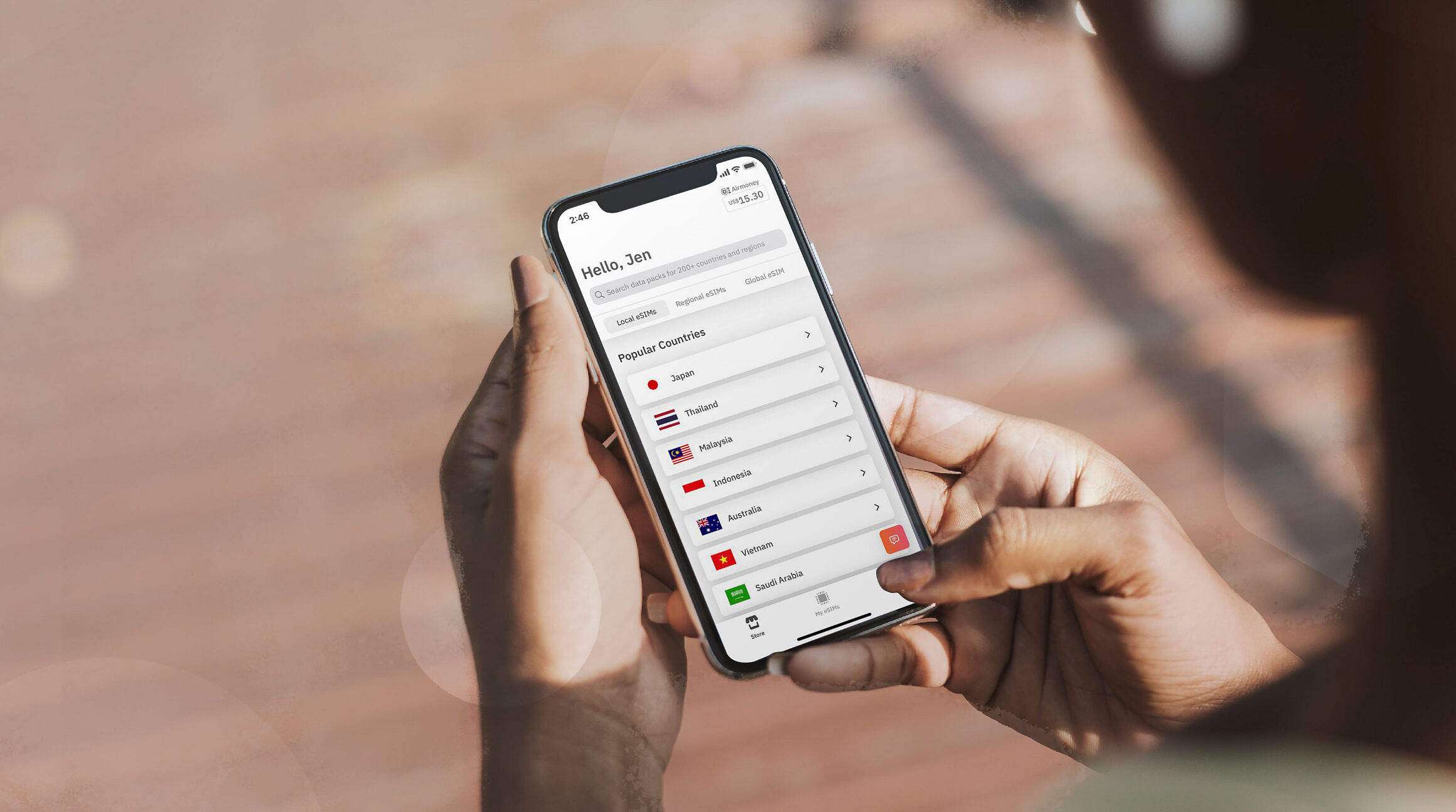
iPhone 'te Kaç Tane eSIM Bulunabilir?
iPhone'ların birçoğunda sekiz kadar eSIM profili kurabilir ve aynı anda bunlardan ikisini aktif hale getirebilirsiniz. Çift SIM teknolojisi bu olanağı sunar ve aynı anda birden fazla SIM veya eSIM kullanmanızı sağlar.
Çift SIM özellikli bir iPhone ile şunları yapabilirsiniz:
- Seyahat ederken bağlantıda kalmak için yerel bir eSIM planı eklemek.
- Ses için bir plan, veri için başka bir plan kullanmak.
- İş numaranızı ve kişisel numaranızı aynı telefonda ayrı olarak tutmak.
iPhone'da eSIM Nasıl Kurulur?
iPhone'da bir eSIM kurmanın üç yolu vardır:
- Mevcut SIM'inizi bir eSIM'e dönüştürmek için Hızlı Aktarım yöntemini kullanın.
- Operatörünüzden yeni bir eSIM etkinleştirmek için Operatör Etkinleştirmesi yöntemini kullanın.
- Seyahate çıkmak için üçüncü taraf bir sağlayıcıdan (Airalo gibi!) aldığınız bir eSIM'i kurun.
Bu bölümde bunların her birine ilişkin adım adım talimatları paylaşacağız.
Hızlı Transfer: SIM'i eSIM'e dönüştür
Mobil sözleşmenizin ortasındaysanız ve fiziksel SIM kartınızı eSIM'e dönüştürmek istiyorsanız Apple'ın Hızlı Transfer yöntemini kullanabilirsiniz. İşte nasıl yapılacağı:
- Ayarlar > Hücresel bölümüne gidin.
- eSIM'e dönüştür üzerine dokunun(bu seçeneği göremiyorsanız, operatörünüz bir SIM'i eSIM'e dönüştürmeyi desteklemiyor demektir).
- Hücresel Planı Dönüştür öğesine dokunun.
- eSIM'e dönüştür üzerine dokunun
- eSIM'inizin etkinleştirilmesini bekleyin.
- Fiziksel SIM'inizi çıkarın (eSIM etkinleştirildiğinde devre dışı kalacaktır).
- iPhone'unuzu yeniden başlatın.
Operatör Etkinleştirmesi: Yeni bir eSIM'i Etkinleştirme
Bir mobil sağlayıcı ile yeni bir hizmet sözleşmesi mi imzalıyorsunuz? Hizmet sağlayıcınız iPhone'unuza bir eSIM atamak için Apple'ın eSIM Operatör Etkinleştirmesi yöntemini kullanabilir. İşte nasıl çalıştığı.
Yeni bir iPhone satın aldıysanız:
- iPhone'unuzu açın.
- eSIM kurmak için adım adım talimatları izleyin.
Önceden bir iPhone'unuz varsa:
- Hizmet sözleşmenizle birlikte verilen QR kodunu tarayın.
- eSIM kurmayla ilgili adımları izleyin.
Yeni sözleşmeniz fiziksel SIM kartınızdaki planın yerine geçiyorsa eSIM'inizi bağlamak için kartı çıkarıp iPhone'unuzu yeniden başlatın.
Airalo'dan Aldığınız eSIM'i Kurma
Ayrıca Airalo gibi üçüncü taraf bir hizmet sağlayıcıdan eSIM satın alıp kurabilirsiniz. Bir seyahat planlıyor ve yurt dışında bağlantıda kalmak istiyorsanız bu sizin için en iyi seçenektir.
Airalo, dünya çapında 200'den fazla ülke ve bölgeye yönelik uygun fiyatlı eSIM planları sunan bireSIM satış yeridir. Bir plan satın alıp iPhone'unuza eSIM kurabilir ve gideceğiniz yerdeki mobil ağa anında bağlanabilirsiniz.
Üçüncü taraf bir hizmet sağlayıcıdan alınan eSIM'i kurmak için iPhone'unuzda operatör kilidinin açık olması gerekir. iPhone'unuzun kilidinin açık olup olmadığını öğrenmek için operatörünüzle iletişime geçebilir veya aşağıdaki adımları izleyebilirsiniz:
- Şuraya gidin Ayarlar > Genel > Hakkında.
- Operatör Kilidi bölümünü görüntülemek için ekranı aşağı kaydırın.
- Cihazınızın kilidi açıksa "SIM kısıtlaması yok ifadesini gösterecektir."
iPhone'unuz eSIM uyumlu ve operatör kilidi açıksa Airalo'dan bir eSIM satın almaya hazırsınız demektir! Şu şekilde başlayabilirsiniz:
- Airalo uygulamasını indirin veya Airalo web sitesini ziyaret edin.
- Varış noktanız için bir eSIM satın alın.
- Adım adım kurulum talimatlarını izleyin.
- Gideceğiniz yere vardığınızda eSIM'inizi açın.
- Anında yerel bir ağa bağlanın.
 Unsplash
Unsplash
eSIM Nasıl Açılıp Kapatılır?
Bir iPhone'da en çok sekiz tane eSIM profili bulundurabilirsiniz; tamam da bunları nasıl takip etmelisiniz? İlk adım, iPhone ayarlarınızda eSIM planlarınızı etiket vermektir. Şu adımları izleyin:
- Cihazınızda ayarlara gidin
- Hücresel veya Mobil Veri'ye dokunun.
- eSIM planınıza dokunun (genellikle "İkincil" hattınız).
- Özel bir ad girip kaydedin.
Seyahat ettiğiniz yere bağlı olarak eSIM hattınızı açıp kapatabilirsiniz. Almanya'ya seyahat ettiğinizi ve bir Almanya eSIM satın aldığınızı varsayalım. Bunu önceden kurup vardığınızda bir mobil ağa bağlanmak için açabilirsiniz. İşte nasıl yapılacağı:
- Cihazınızda ayarlara gidin
- Hücresel veya Mobil öğesine dokunun.
- eSIM hattınıza dokunun.
- Bu Hattı Aç'ı açık konuma getirin.
- Uluslararası Dolaşım'ı açın.
Seyahatinizden döndüğünüzde eSIM hattınızı kapatmak ve birincil ağınıza geri dönmek için aynı adımları izleyebilirsiniz.
Bir eSIM'i iPhone'dan Ne Zaman Kaldırmalısınız?
eSIM planınızın süresi dolduysa ve gideceğiniz yere geri dönme gibi bir planınız yoksa eSIM'i devre dışı bırakarak iPhone'unuzdan kaldırabilirsiniz. İşte nasıl yapılacağı:
- Ayarlar'a gidin.
- Hücresel veya Mobil öğesine dokunun.
- eSIM hattınıza dokunun.
- Mobil Veri Planını Kaldır öğesini seçin (cihazınıza bağlı olarak "eSIM'i Kaldır" veya "Mobil Planı Sil," yazabilir).
Bazı eSIM'ler yalnızca bir kez yüklenebilir, bu nedenle devre dışı bırakmadan önce eSIM'i tekrar kullanmanız gerekmediğinden kesinlikle emin olmanızı öneririz.
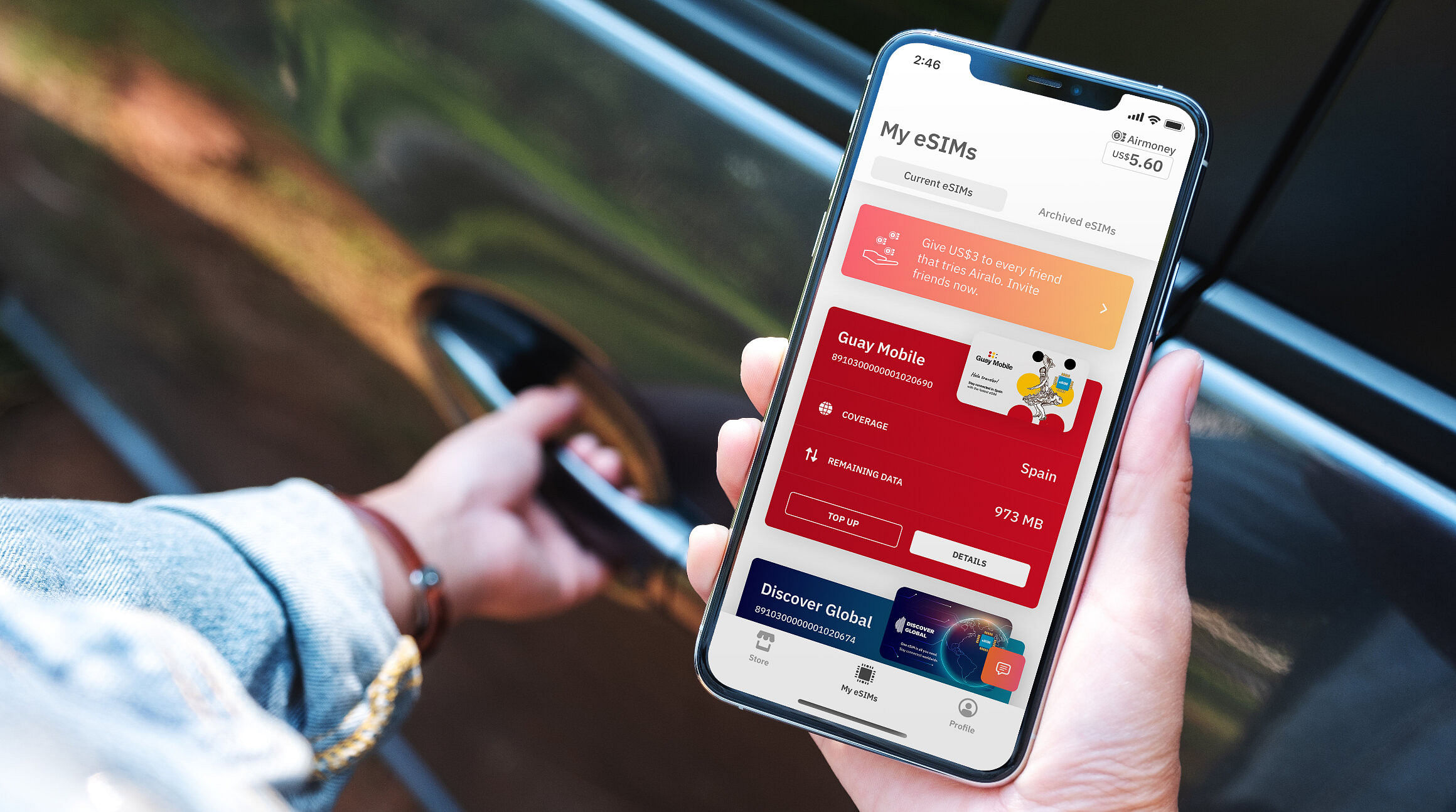
iPhone'da Airalo'dan eSIM Kullanmanın Faydaları
Airalo'dan aldığınız eSIM'i iPhone'unuzda kullanmanın çeşitli faydaları vardır, özellikle de seyahat sırasında. Yurt dışına çıkmadan önce bir eSIM kurmanın avantajlarından bazılarına daha yakından bakalım:
- Seyahat ettiğiniz her yerde bağlantıda kalın. Dünya çapında 200'den fazla ülke ve bölge için eSIM planları bulun.
- Dolaşım ücretleri yoktur. Airalo'nun eSIM'leri ön ödemelidir. Yalnızca önceden satın aldığınız veya yol boyunca yüklediğiniz veri için ödeme yaparsınız.
- Hareket halindeyken yükleme yapın. eSIM verilerinizi doğrudan Airalo uygulamasından takip edebilir ve yükleme yapabilirsiniz.
- Yerel biri gibi bağlanın. Seyahatiniz sırasında en iyi fiyatları ve kapsamı almanızı sağlamak için yerel sağlayıcılarla çalışıyoruz.
- Bize 7/24 ulaşın. Destek ekibimiz günün her saati hizmetinizdedir ve onlara çevrimiçi sohbet yoluyla ve Airalo uygulamasından ulaşabilirsiniz.
- Geri ödeme ödülleri kazanın. Airalo Sadakat Programı, her eSIM satın alımınız için size geri ödeme ödülleri verir.
iPhone'da eSIM kullanmaya hazır mısınız? Bir sonraki seyahatinizde bir eSIM almak için Airalo web sitesini ziyaret edin.




